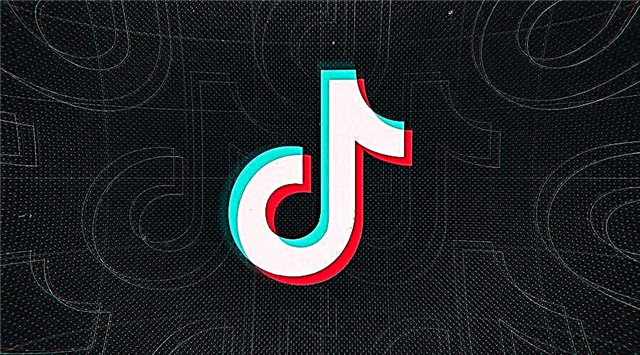Masing-masing dari kami mengunjungi teman dan melihat permainan yang terlihat sangat keren. Sayangnya, tidak semua orang memiliki uang untuk membeli video game baru, dan jika game teman digital tidak bisa dipinjam.
Untungnya, jika Anda memiliki konsol Xbox, ada opsi untuk membagikan game Anda dengan seseorang melalui program Game Share. Dengan Game Share, pemain dapat berbagi perpustakaan digital game satu sama lain - yang dapat mencakup beberapa eksklusif Xbox One yang hebat - sehingga mereka tidak melewatkan salah satu game terpanas, terutama yang terlihat sangat bagus dengan pengaturan HDR. Inilah cara Anda dapat mengatur semuanya.
Apa itu Berbagi Game Xbox?
Seperti namanya, berbagi permainan memberi teman Anda akses ke perpustakaan permainan digital Anda. Ini juga memberi Anda akses ke perpustakaan digital mereka, sehingga proses berbagi game bekerja dua arah.
Anda juga dapat berbagi keanggotaan Xbox Live Gold satu sama lain karena mengaktifkan berbagi game juga melakukannya. Xbox apa pun, dari Xbox One hingga Xbox Series X, kompatibel untuk berbagi game.
Cara mengatur Xbox Game Share
Untuk mengatur, Anda perlu meminta email teman, dan Anda harus memberi tahu dia email atau nomor telepon Anda, serta kata sandi. Pastikan Anda sepenuhnya memercayai teman ini dan dia tidak akan menyalahgunakan akun tersebut untuk kepentingannya sendiri. Siapkan berbagi game Xbox One atau Seri X sebagai berikut.
- Buka panduan dengan menekan simbol Xbox pada pengontrol Anda.
- Pergi ke opsi masuk
- Pilih "tambah baru".
- Sekarang masukkan email dan kata sandi akun teman Anda jika Anda menerimanya darinya. Jika mereka bersama
secara fisik dengan Anda, mereka dapat melakukannya jika mereka ingin menjaga kerahasiaan. - Jika Anda mau, harap baca pernyataan privasi singkat dengan cermat, lalu pilih "berikutnya".
- Sesuaikan pengaturan login dan keamanan Anda
- Tekan tombol Xbox untuk membuka dasbor dan pilih opsi beranda untuk kembali ke layar beranda.
- Sekarang gulir ke kiri di mana Anda dapat memilih gamertags untuk memilih gamertag teman Anda untuk masuk.
- Saat masuk ke akun teman Anda, buka panduan pengontrol Xbox dan pilih menu sistem
- Buka pengaturan, lalu ke personalisasi dan pilih "My Home Xbox".
- Pilih "jadikan ini Xbox rumah saya" untuk menetapkan konsol yang Anda gunakan sebagai Xbox rumah Anda
Ulangi langkah di atas untuk Xbox lain, lalu masuk kembali ke akun Anda sendiri untuk dapat mendukung game di akun lain.
Hal-hal yang perlu diingat saat menggunakan Xbox Game Share
Selain memastikan Anda sepenuhnya mempercayai orang lain yang menggunakan akun Anda, ada beberapa hal lain yang perlu diingat saat menggunakan berbagi game.
- Berbagi game hanya dapat dilakukan antara dua akun. Ini berarti bahwa berbagi permainan dibatasi hanya untuk satu orang. Anda memiliki beberapa opsi karena Xbox memungkinkan Anda mengubah akun rumah Xbox Anda lima kali setahun. Anda dapat bertukar tempat dengan siapa Anda berbagi game hingga lima kali setahun.
- Microsoft dapat memblokir fitur ini kapan saja di masa mendatang. Meskipun ini mungkin tidak akan terjadi dalam waktu dekat, ingatlah ini dan antisipasi suatu hari ketika Anda mungkin tidak dapat berbagi game dengan teman-teman Anda.
- Salinan fisik game tidak akan berfungsi dalam berbagi game karena game tersebut hanya akan berjalan di konsol tempat disk dimasukkan.
Sekarang setelah ini semua di belakang Anda, Anda dapat mengajak seorang teman untuk memperluas perpustakaan permainan Anda dan melihat apakah Anda dapat menemukan permainan yang mungkin tidak Anda sadari.